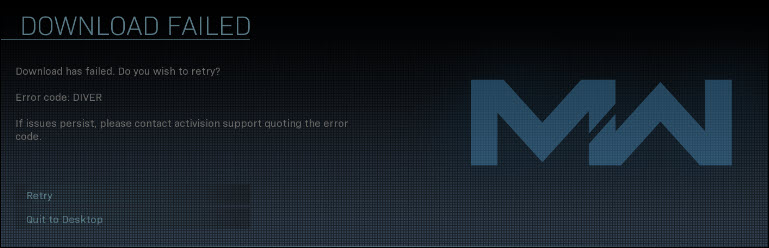
Wenn ein Download-Vorgang nicht ordnungsgemäß abgeschlossen wird, zeigt Call of Duty: Modern Warfare oder Warzone den Fehlercode 6 Diver an und funktioniert das Spiel nicht mehr.
Wenn Sie dieses Problem haben, sind Sie gerade am richtigen Ort gelandet! Hier sind einige einfache Tipps, mit denen Sie den Fehlercode 6 Diver schnell beheben können.
Probieren Sie die unteren Tipps aus:
Hier sind 5 Lösungen, die schon bei vielen Betroffenen funktioniert haben.. Sie brauchen nicht, alle Lösungen durchzuprobieren. Fangen Sie mit der ersten an, bis Sie eine Effektive finden.
- Die Netzwerkprobleme ausschließen
- Ihre Gerätetreiber updaten
- Ihr Spiel durch die Windows-Firewall zulassen
- Ihr Windows-System aktualisieren
- Ein VPN verwenden
Tipp 1: Die Netzwerkprobleme ausschließen
Der Fehlercode 6 Diver kommt oft vor, wenn die heruntergeladenen Dateien aufgrund einer Trennung vom Internet beschädigt wurden. Sie sollten also zunächst Ihren Netzwerkzustand checken.
Ihre Netzwerkgeräte neu starten
1) Schalten Sie Ihren Computer, Ihren Router und Ihr Modem aus.
2) Warten Sie zumindest für 30 Sekunden.
3) Schalten Sie Ihre Geräte nach der Reihenfolge ein: Modem > Router > Computer.
4) Starten Sie Warzone / Modern Warfare und prüfen Sie, ob es keine Spur vom diesem Fehler zu finden ist.
Eine LAN-Verbindung verwenden
Wenn Sie WLAN verwenden, versuchen Sie es mit einer Kabelverbindung. Die LAN-Verbindung ist überhaupt instabiler und viele Netzwerkprobleme (inklusiv Fehler 6 Diver) bei Videospielen werden damit behoben.
Tipp 2: Ihre Gerätetreiber updaten
Veraltete Treiber, namentlich Ihr Grafiktreiber und Ihr Netzwerktreiber können eine Vielzahl von Problemen verursachen und sind eines der ersten Dinge, die überprüft werden müssen, wenn ein Spiel Probleme hat. Auch neue Computer können veraltete Treiber haben. Hier sind 2 Optionen zur Treiberaktualisierung.
Option 1 – Manuell – Für diese Methode brauchen Sie genügend Computerkenntnisse und Geduld, da Sie den genau korrekten Treiber online finden, downloaden und Schritt für Schritt installieren müssen.
ODER
Option 2 – Automatisch (Empfohlen) – Diese ist die schnellste und einfachste Option. Alles ist mit nur ein paar Mausklicks mit unserem Tool Driver Easy fertig – auch wenn Sie ein Computer-Neuling sind.
Driver Easy wird Ihr System automatisch erkennen und korrekte Treiber dafür finden. Sie brauchen nicht, das Risiko von Herunterladen und Installation eines falschen Treibers einzugehen oder sich Sorgen darum zu machen, dass Sie während der Installation Fehler begehen könnten.
Sie können Ihre Treiber mit entweder der Gratis- oder Pro-Version von Driver Easy aktualisieren. Aber mit der Pro-Version schaffen Sie alles mit nur 2 Klicks (und Sie erhalten volle Unterstützung sowie eine 30-tägige Geld-zurück-Garantie).
1) Downloaden und installieren Sie Driver Easy.
2) Führen Sie Driver Easy aus und klicken Sie auf Jetzt scannen. Alle problematischen Treiber auf Ihrem PC werden innerhalb einer Minute erkannt.
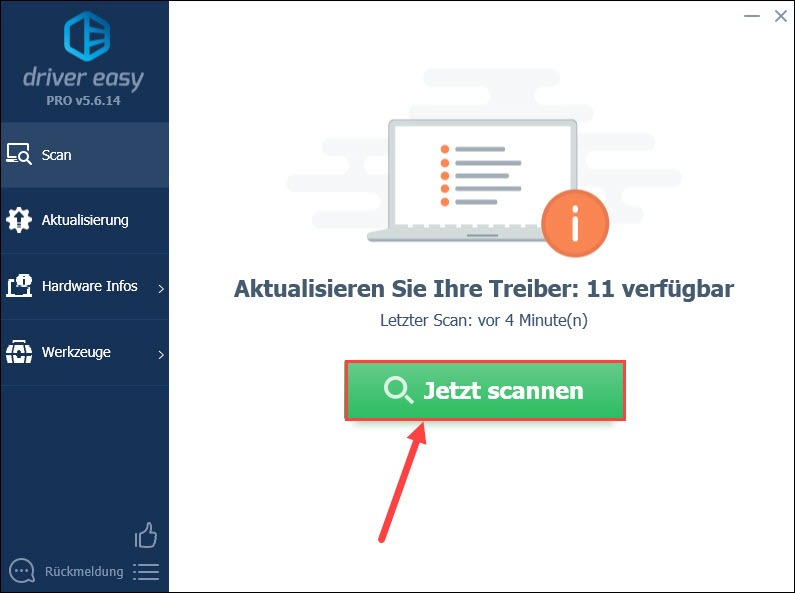
3) Mit der Gratis-Version können Sie auf Aktualisierung neben Ihrer Grafikkarte und Ihrem Netzwerkadapter klicken, um die neusten Treiberversionen herunterzuladen. Dann müssen Sie die neuen Treiber manuell installieren.
Haben Sie schon die Pro-Version von Driver Easy gekriegt, klicken Sie einfach auf Alle aktualisieren, um alle problematischen Gerätetreiber auf Ihrem PC automatisch zu aktualisieren.
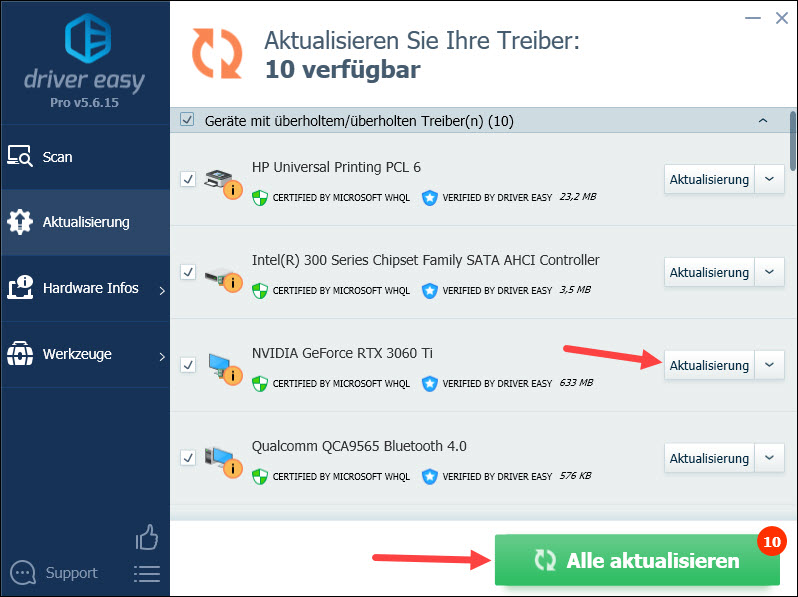
4) Starten Sie Ihren PC neu und führen Sie Call of Duty: Modern Warfare oder Warzone aus. Sehen Sie, ob den Fehler 6 Diver nicht mehr auftaucht.
Tipp 3: Ihr Spiel durch die Windows-Firewall zulassen
Wenn Sie sich immer noch fragen, wie Sie Fehlercode 6 beheben können, ist die Windows-Firewall ein weiterer Grund, warum dieses Problem auftreten kann. Dies kann zu Problemen beim Herunterladen von Dateien führen.
1) Drücken Sie auf Ihrer Tastatur die Windows-Taste, um das Startmenü zu öffnen.
Geben Sie windows firewall in die Suchleiste ein und klicken Sie auf das Suchergebnis Windows Defender Firewall.
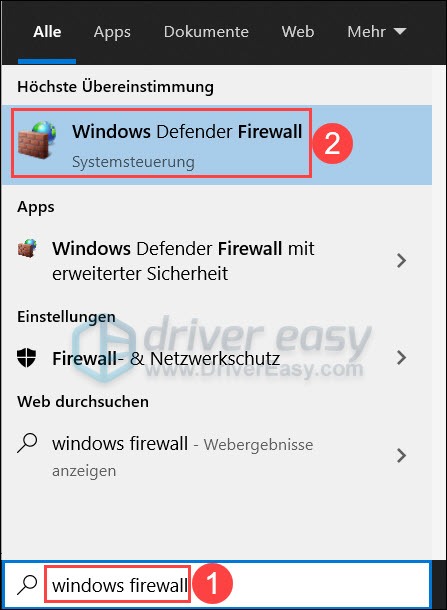
2) Klicken Sie im linken Bereich auf eine App oder ein Feature durch die Windows Defender Firewall zulassen.
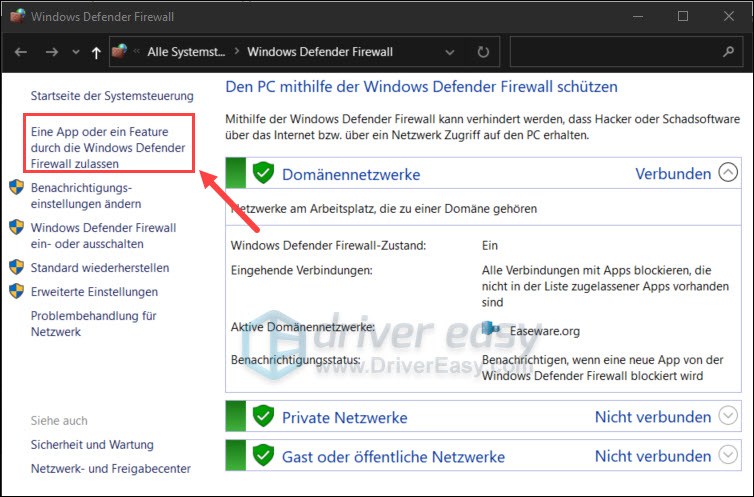
3) Klicken Sie auf Einstellungen ändern.
Scrollen Sie nach unten und suchen Sie in der Liste nach Call of Duty: Modern Warfare oder Warzone. Stellen Sie sicher, dass das Spiel für Privat aktiviert ist.
Falls sich Ihr Spiel nicht auf der Liste befindet, führen Sie die unteren Schritte 4) – 8) aus:
4) Klicken Sie auf Einstellungen ändern und dann auf Andere App zulassen…
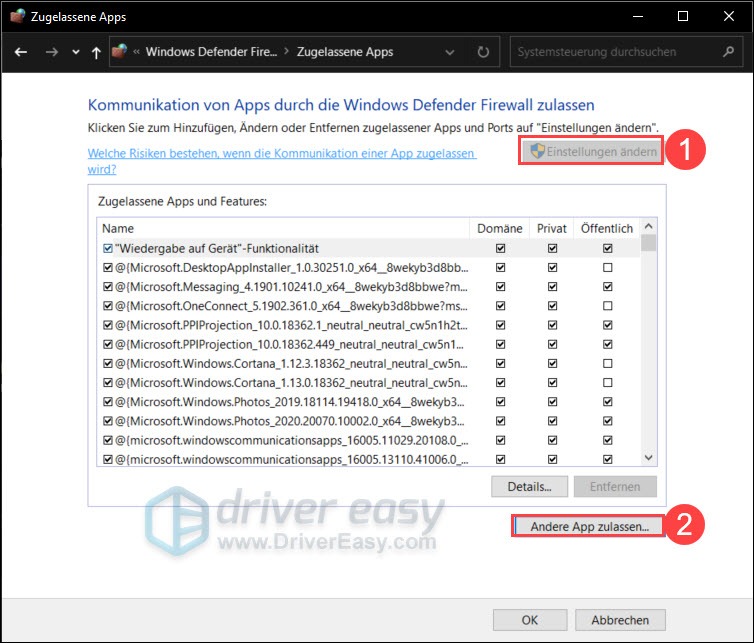
5) Klicken Sie auf Durchsuchen….
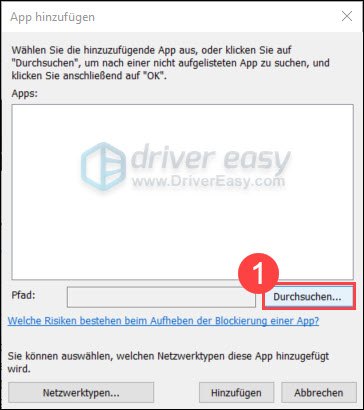
6) Fügen Sie die kopierte Adresse von Call of Duty: Modern Warfare oder Warzone in die Pfadleiste von eingeblendeten Explorer ein und drücken Sie die Eingabetaste.
Wählen Sie Modern Warfare oder Warzone.exe aus und klicken Sie auf OK.
7) Klicken Sie auf Hinzufügen.
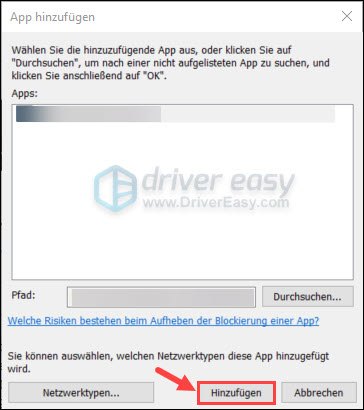
8) Haken Sie „Privat“ an und klicken Sie auf OK.
9) Starten Sie Call of Duty: Modern Warfare oder Warzone neu und testen Sie, ob Sie das Spiel zocken können.
Tipp 4: Ihr Windows-System aktualisieren
Einige Spieler haben gemeldet, dass alles nach dem Update des Windows-Systems wieder in Ordnung ist. Sie können das gleiche versuchen und sehen, ob der Fehlercode 6 Diver dadurch behoben wird.
1) Drücken Sie auf Ihrer Tastatur gleichzeitig die Windows-Taste + I und klicken Sie auf Update und Sicherheit.
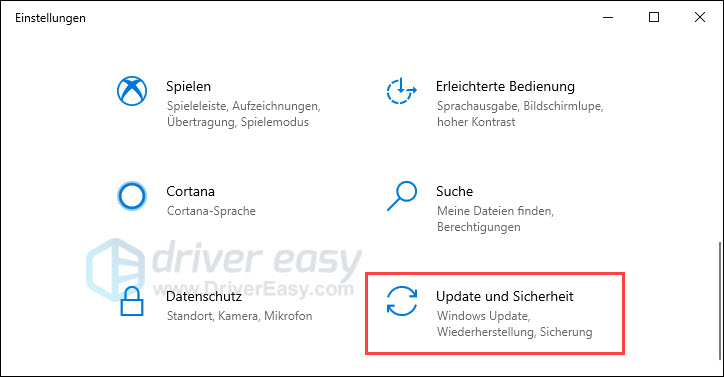
2) Klicken Sie auf Nach Updates suchen. Windows sucht nach den verfügbaren Updates und erledigt automatisch die Installation.
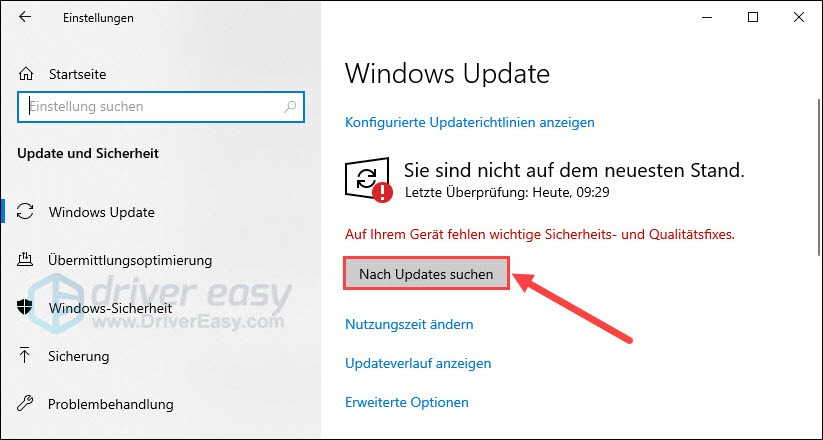
3) Starten Sie Ihren Computer neu und testen Sie, ob Modern Warfare oder Warzone auf Ihrem PC wieder ordnungsgemäß läuft.
Tipp 5: Ein VPN verwenden
Wenn das Problem weiterhin besteht und Sie vermuten, dass Ihre Netzwerkverbindung höchstwahrscheinlich die Ursache ist, können Sie dafür ein VPN (Virtual Private Network) nutzen.
Sie können das Update auch herunterladen, während Sie mit einem VPN-Netzwerk verbunden sind, um Ihre Region virtuell zu ändern.
Wir empfehlen die Verwendung einer anerkannten und zuverlässigen VPN-Anwendung, um den Download so schnell wie möglich zu gestalten. Falls Sie zuvor kein VPN benutzt haben, können Sie NordVPN probieren.
NordVPN hilft Ihnen dabei, eine stabile, schnelle und sichere Netzwerkverbindung aufzubauen, damit Sie die Instabilität oder Unterbrechung des Netzwerks nicht mehr vertragen müssen. (Hier ist Nordvpn Coupons and Promo Codes.)
Ein anderes VPN – Surfshark ist auch empfehlenswert. Ab sofort ist ein 80% Rabatt-Gutschein erhältlich.
Hilft keine der obigen Lösungen nicht, kann das Problem auf der Seite des Dienstleisters sein. Leider könnten Sie nur abwarten, bis das Problem gelöst wird. Inzwischen können Sie andere Spieler sowie Red Dead Redemption zocken.
Hoffentlich hat dieser Beitrag geholfen. Wenn Sie Fragen haben, können Sie gerne unten in die Kommentare schreiben.





